|
ELEGANCE AND SOPHISTICATION

Pour traduire ce tutoriel j'ai utilisé CorelX12, mais il peut également être exécuté avec les autres versions. Suivant la version utilisée, vous pouvez obtenir des résultats différents. Depuis la version X4, la fonction Image>Miroir a été remplacée par Image>Renverser horizontalement, et Image>Renverser avec Image>Renverser verticalement . Dans les versions X5 et X6, les fonctions ont été améliorées par la mise à disposition du menu Objets. Avec la nouvelle version X7, nous avons encore Image>Miroir et Image>Renverser/Retourner, mais avec nouvelles différences. Voir les détails à ce sujet ici Certaines dénominations ont changées entre les versions de PSP. Les plus frequentes dénominations utilisées:   Vos versions ici Vos versions iciNécessaire pour réaliser ce tutoriel: Matériel ici (ici les liens vers les sites des créateurs de tubes) Modules Externes: consulter, si nécessaire, ma section des filtres ici Filters Unlimited 2.0 ici Mehdi - Wavy Lab 1.1 ici Alien Skin Eye Candy 5 Impact - Glass ici Richard Rosenman - Pixelate ici Toadies - Weaver ici DSB Flux - Linear Transmission ici Mura's Seamless - Emboss at Alpha ici Mura's Meister - Perspective Tiling ici AAA Filters - Custom ici Filtres Toadies et Mura's Seamless peuvent être utilisés seuls ou importés dans Filters Unlimited. voir comment le faire ici). Si un filtre est fourni avec cette icône,  en fonction des couleurs utilisées, vous pouvez changer le mode mélange et l'opacité des calques. Placer le preset En cliquant sur le preset une ou deux fois (selon vos réglages) automatiquement il se placera directement dans le dossier Settings de Alien Skin Eye Candy. pourquoi un ou deux clic voir ici Placer les sélections dans le dossier Sélections. Ouvrir le masque dans PSP et le minimiser avec le reste du matériel. Placer en avant plan la couleur #452d2d, et en arrière plan la couleur #b68879. 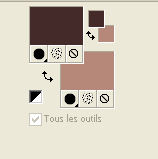 1. Ouvrir une nouvelle image transparente 1000 x 700 pixels. 2. Effets>Modules Externes>Mehdi - Wavy lab 1.1 Ce filtre crée des dégradés avec les couleurs de votre palette: la première est la couleur d'arrière plan, la deuxième est la couleur d'avant plan. Changer les autres deux couleurs créées par le filtre: la troisième avec la couleur #3d574c, la quatrième avec la couleur #b1723c. 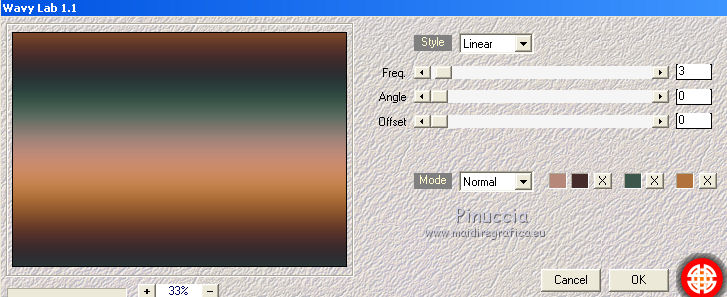 3. Calques>Dupliquer - 2 fois. 4. Rester positionner sur le calque de la deuxième copie Copie (2) sur Raster 1. Effets>Modules Externes>Richard Rosenman - Pixelate. 5. Effets>Modules Externes>Toadires - Weaver, par défaut. 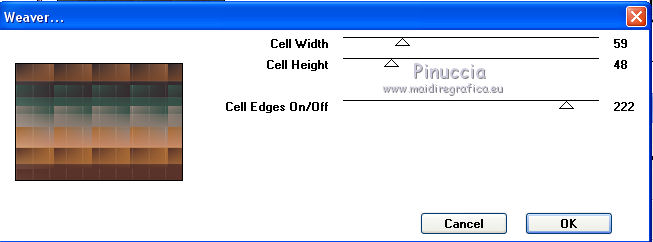 6. Effets>Modules Externes>Filters Unlimited 2.0 - Tile & Mirror - Seamless Blend (vertical) 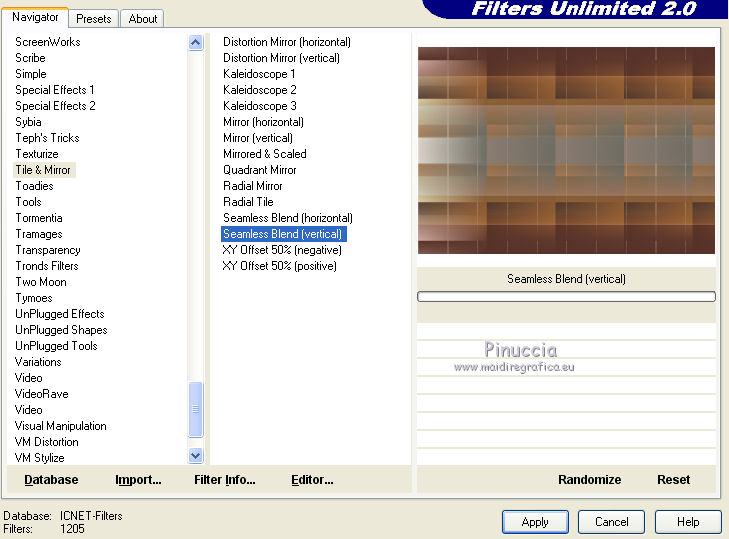 7. Effets>Modules Externes>Filters Unlimited 2.0 - Distortion Filters - Scanline Shifter, par défaut. 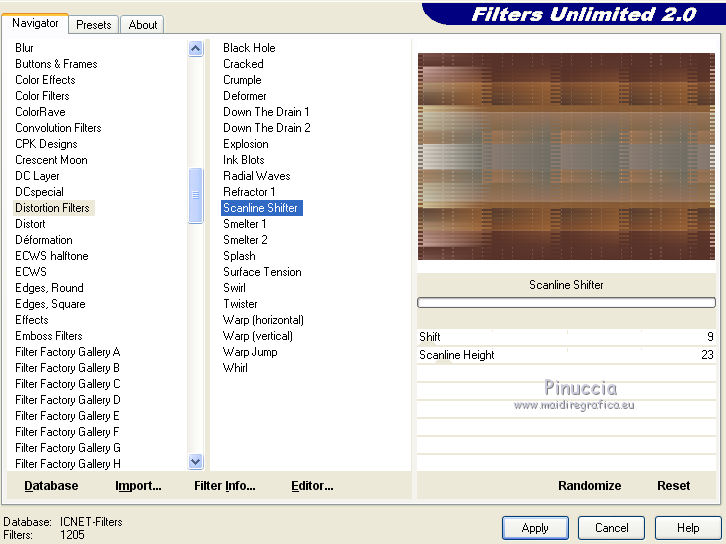 8. Calques>Agencer>Déplacer vers le bas. Vous positionner sur le calque de la première copie Copie de Raster 1. 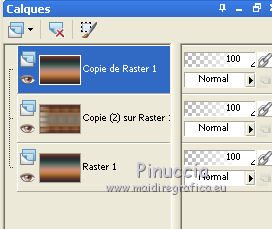 9. Image>Rotation libre - 90 degrés à gauche.  10. Effets>Effets de réflexion>Kaléïdoscope. 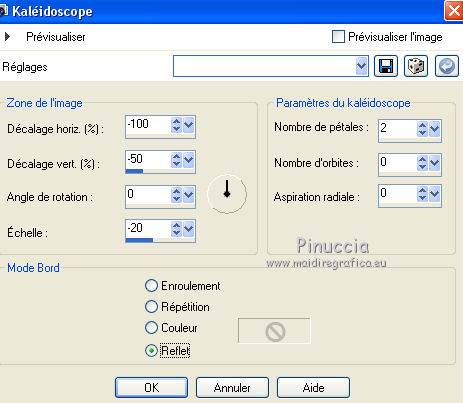 11. Effets>Modules Externes>DSB Flux - Linear Transmission. 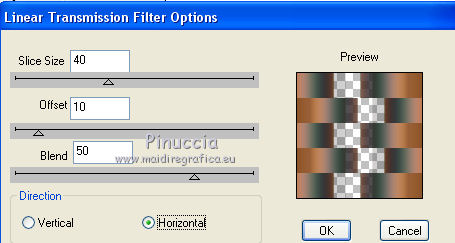 12. Effets>Effets géométriques>Cylindre vertical  13. Effets>Effets d'image>Mosaïque sans jointures. 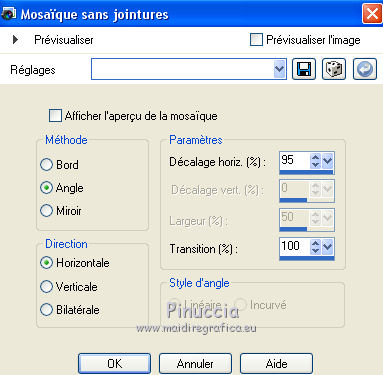 14. Effets>Effets de réflexion>Miroir rotatif, par défaut.  15. Réglage>Netteté>Davantage de netteTé. 16. Effets>Effets 3D>Ombre portée, par défaut. 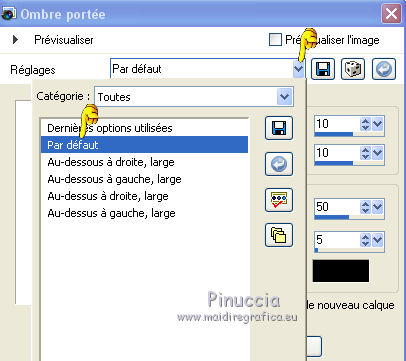 17. Sélections>Charger/Enregistrer une sélection>Charger à partir du disque. Chercher et charger la sélection elegance_1_mj. 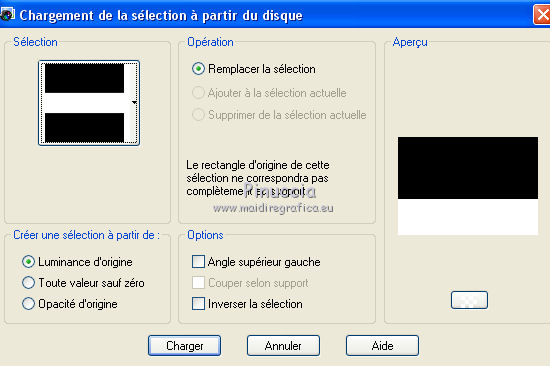 Sélections>Transformer la sélection en calque. 18. Effets>Modules Externes>Mura's Meister - Perspective Tiling, par défaut. 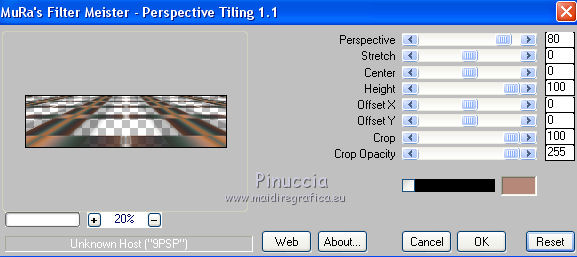 Sélections>Désélectionner tout. 19. Sélections>Charger/Enregistrer une sélection>Charger à partir du disque. Chercher et charger la sélection elegance_mj. 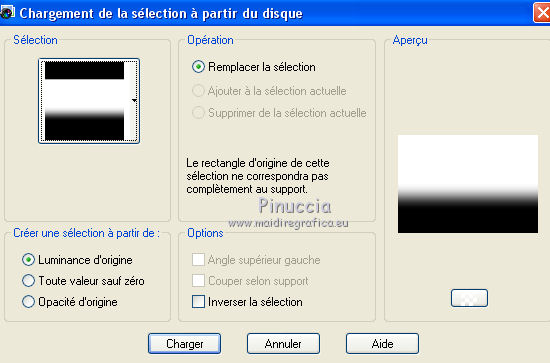 Presser +/-10 fois CANC sur le clavier  Sélections>Désélectionner tout. 20. Réglage>Netteté>Davantage de netteté. Effets>Effets 3D>Ombre portée, par défaut. 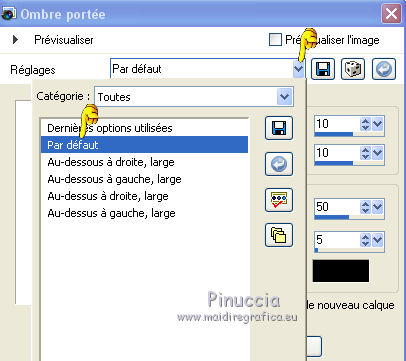 Sélections>Désélectionner tout. 21. Vous positionner sur le calque Raster 1. 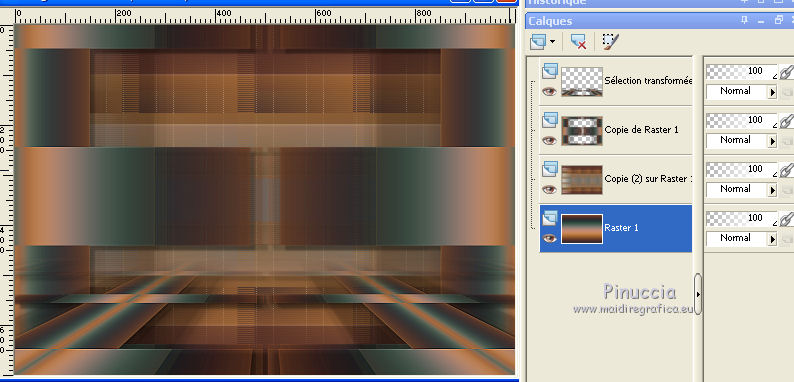 Calques>Agencer>Placer en haut de la pile. 22. Calques>Nouveau calque de masque>A partir d'une image. Ouvrir le menu deroulant sous la fenêtre d'origine et vous verrez la liste des images ouvertes. Sélectionner le masque mask_elegance_mj.  Calques>Fusionner>Fusionner le groupe. 23. Effets>Modules Externes Mura's Seamless - Emboss at Alpha, par défaut.  24. Sélections>Charger/Enregistrer une sélection>Charger à partir du disque. Chercher et charger la sélection elegance_2_mj. 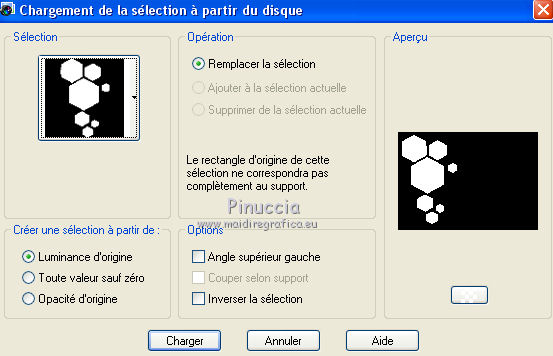 Sélections>Modifier>Contracter - 10 pixels. 25. Calques>Nouveau calque raster. Ouvrir le misted fractalelegance_mj - Édition>Copier. Revenir sur votre travail et Édition>Coller dans la sélection. 26. Effets>Modules Externes>Alien Skin Eye Candy 5 Impact - Glass. Sélectionner le preset glass_majo et ok.  27. Calques>Fusionner>Fusionner le calque de dessous. Sélections>Désélectionner tout. 28. Effets>Effets 3D>Ombre portée, par défaut. 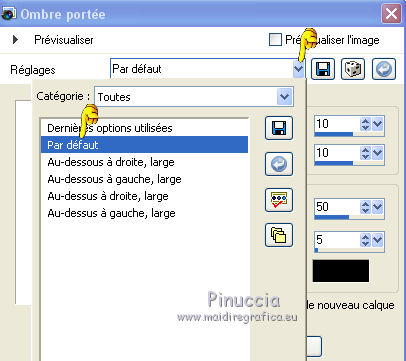 29. Édition>Coller comme nouveau calque (le tube est toujours en mémoire). Image>Redimensionner, à 85%, redimensionner tous les calques décoché. Déplacer  le tube à droite. le tube à droite.30. Calques>Agencer>Déplacer vers le bas - 2 fois. 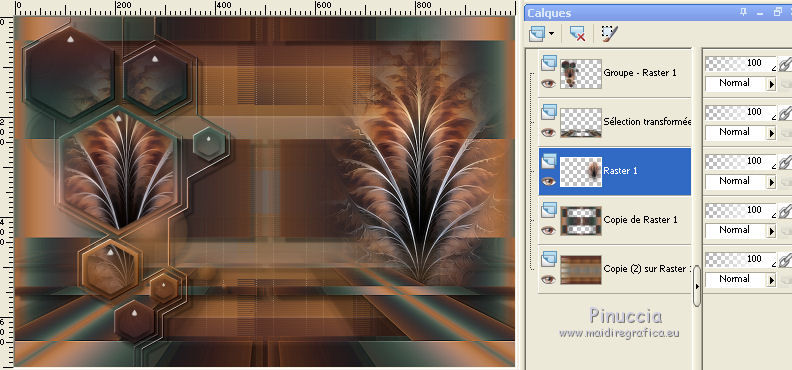 31. Vous positionner sur le calque du haut de la pile. Ouvrir le tube de la femme - Édition>Copier. Revenir sur votre travail et Édition>Coller comme nouveau calque. Image>Miroir. Positionner  bien le tube. bien le tube. Effets>Effets 3D>Ombre portée, à choix. 32. Ouvrir le texte - Édition>Copier. Revenir sur votre travail et Édition>Coller comme nouveau calque. Déplacer  le texte à votre goût le texte à votre goûtVous devriez avoir ceci  33. Calques>Fusionner>Calques visibles. 34. Effets>Modules Externes>AAA Filters - Custom - cliquer su Landscape et ok. 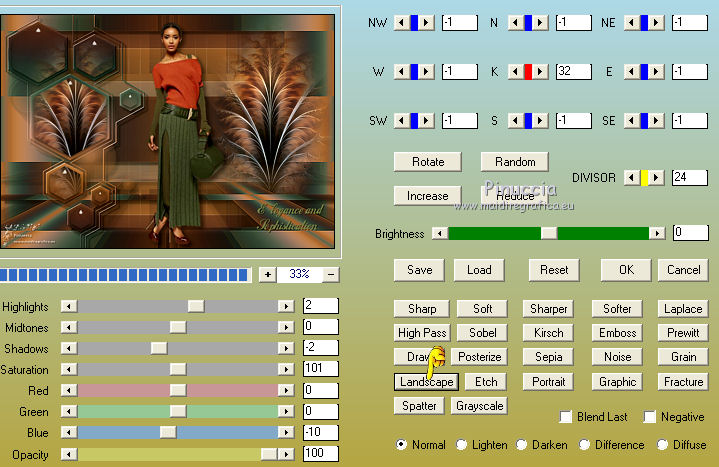 35. Image>Ajouter des bordures, 1 pixel, symétrique, couleur noire. Image>Ajouter des bordures, 10 pixels, symétrique, couleur #ab6d2d. Image>Ajouter des bordures, 1 pixel, symétrique, couleur noire. Image>Ajouter des bordures, 10 pixels, symétrique, couleur #314532. Image>Ajouter des bordures, 1 pixel, symétrique, couleur noire. Image>Ajouter des bordures, 10 pixels, symétrique, couleur #ab6d2d. Image>Ajouter des bordures, 1 pixel, symétrique, couleur noire. 36. Sélections>Charger/Enregistrer une sélection>Charger à partir du disque. Chercher et charger la sélection elegance_bordas_mj. 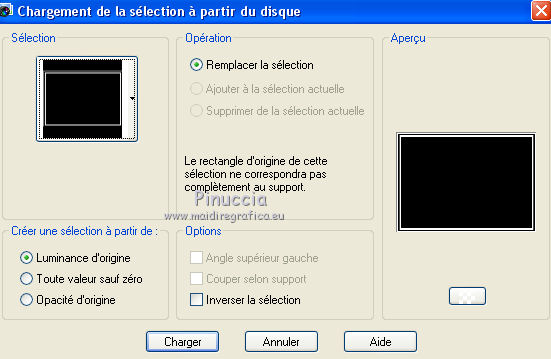 Effets>Effets 3D>Ombre portée, couleur noire.  Sélections>Désélectionner tout. 37. Signer votre traval sur un nouveau calque. Calques>Fusionner>Tous. 38. Image>Redimensionner, à 1000 pixels de largeur, redimensionner tous les calques coché. Enregistrer en jpg. Version avec tube de Gabry  Vos versions ici  Si vous avez des problèmes, ou des doutes, ou vous trouvez un link modifié, ou seulement pour me dire que ce tutoriel vous a plu, vous pouvez m'écrire. 5 Octobre 2019 |




